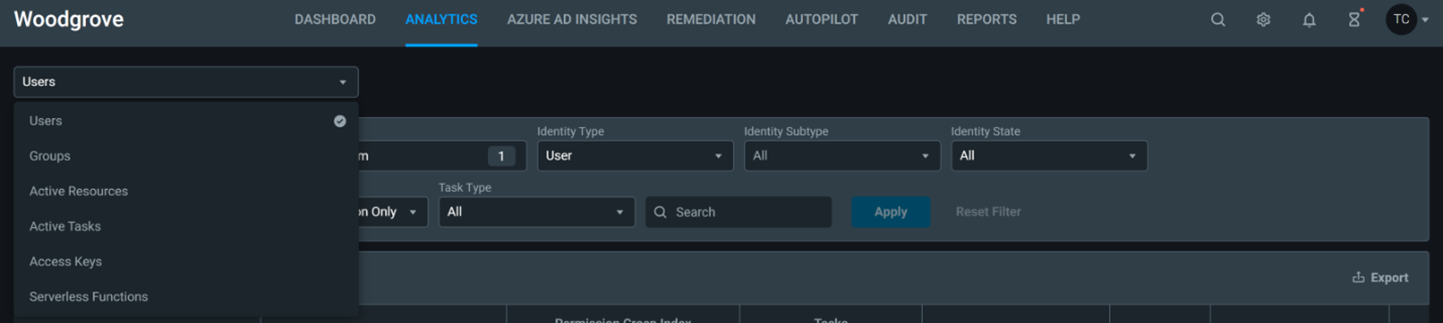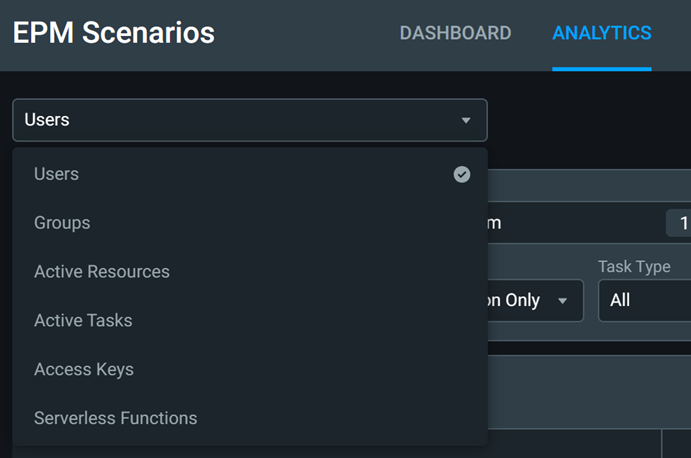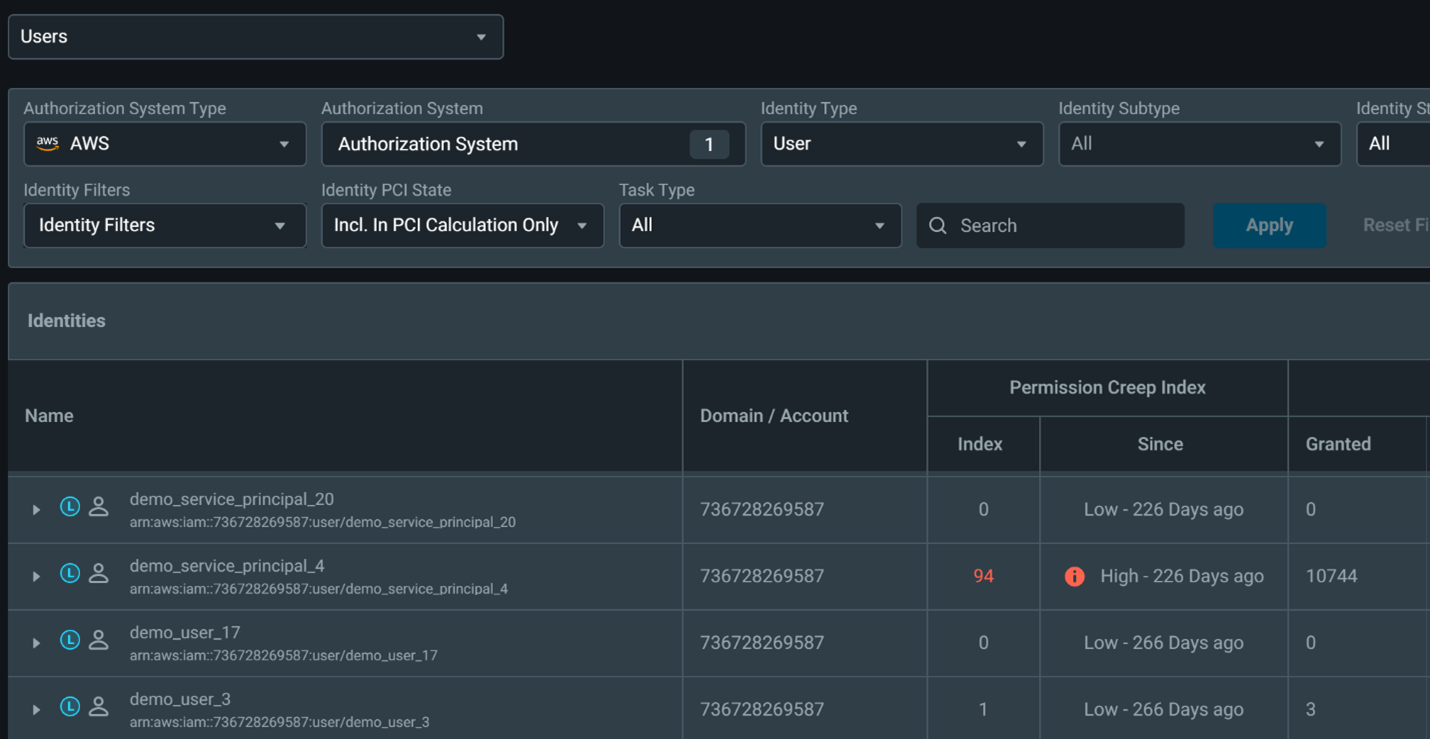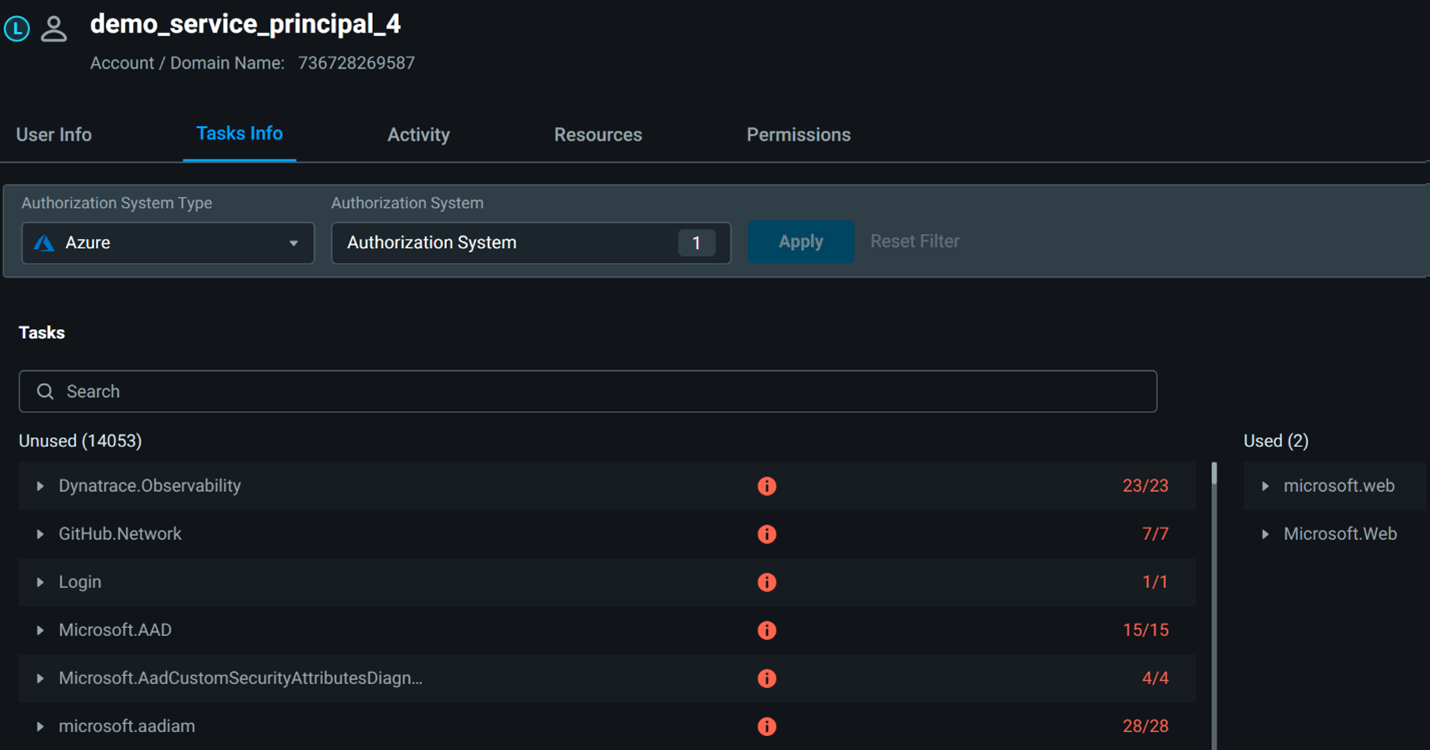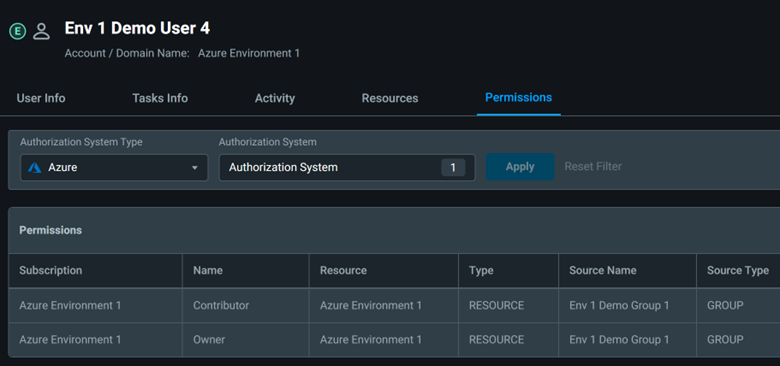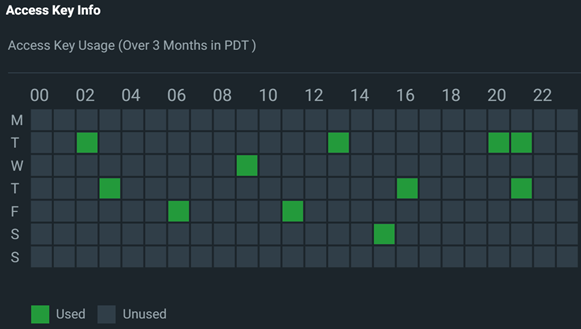Approfondir l’analyse grâce à l’onglet Analytics
Maintenant que vous avez vu quelques-uns des insights généraux fournis par Gestion des autorisations Microsoft Entra, nous allons rentrer un peu plus dans les détails avec l’onglet Analytics.
L’onglet Analytics vous donne une visibilité plus détaillée sur chaque environnement cloud en indiquant exactement de quelles autorisations dispose chaque identité, et comment ces autorisations sont accordées.
Dans le cadre de ce module, nous nous concentrons sur l’affichage Utilisateurs, mais notez que les informations présentées ici s’appliquent également aux affichages Groupes, Ressources, Tâches, Clés d’accès et Fonctions sans serveur.
L’affichage initial sous l’onglet Analytics présente les informations suivantes sur vos utilisateurs :
- Nom
- Nom et UPN de l’utilisateur
- Type d’utilisateur (utilisateurs SAML, utilisateur local, utilisateur ED, etc.)
- Domaine/compte
- Domaine/compte auquel l’utilisateur est associé
- Indice d’autorisations suspectes
- Index : score PCI de l’utilisateur
- Depuis : classification des risques de l’utilisateur (élevé, moyen ou faible risque), et indique depuis combien de temps l’utilisateur est dans cet état
- Tâches
- Octroyé : nombre d’autorisations octroyées à l’utilisateur
- Exécutées : nombre d’autorisations utilisées par l’utilisateur au cours des 90 derniers jours
- Nombre total de ressources accessibles : nombre de ressources auxquelles l’utilisateur a accès
- Groupes d’utilisateurs : nombre de groupes auxquels appartient l’utilisateur
- Dernière activité activée : date et heure de la dernière autorisation exécutée de l’utilisateur
La sélection de la liste déroulante triangulaire en regard de n’importe quel utilisateur vous donne une vue plus détaillée de cet utilisateur et fournit les informations supplémentaires suivantes :
- Liste complète des tâches utilisées et inutilisées de l’utilisateur
- Liste des groupes auxquels l’utilisateur appartient
- Liste des rôles attribués à l’utilisateur
- Source de l’attribution de rôle
- Type d’attribution de rôle (permanente, éligible PIM, etc.)
Pour plus d’informations sur un utilisateur spécifique, sélectionnez son nom. La sélection du nom d’un utilisateur provoque l’affichage des informations complètes le concernant, notamment :
- Liste complète de toutes les autorisations dont l’utilisateur dispose, et la source de chaque autorisation
- Journaux des activités à haut risque précédentes effectuées par l’utilisateur
- Liste complète de toutes les ressources auxquelles l’utilisateur a accédé au cours des 90 derniers jours et des tâches qu’il a effectuées sur ces ressources
D’autres affichages et fonctionnalités sont disponibles en fonction de ce que vous examinez. Par exemple, si vous affichez des informations sur les clés d’accès, une vue de calendrier vous permet de voir les jours et heures d’utilisation de vos clés d’accès.
Pour plus d’informations sur l’analytique et les données que vous pouvez afficher, consultez Afficher les informations analytiques avec le tableau de bord d’analytique.